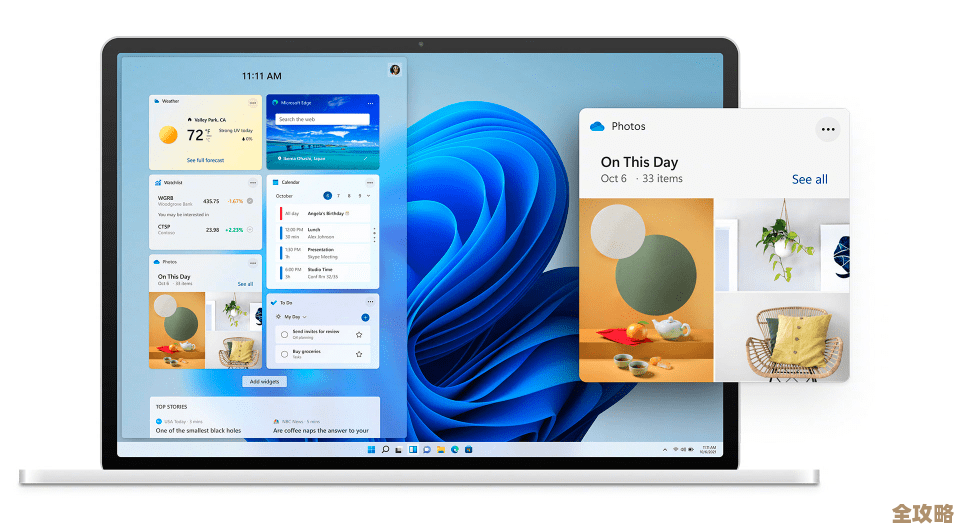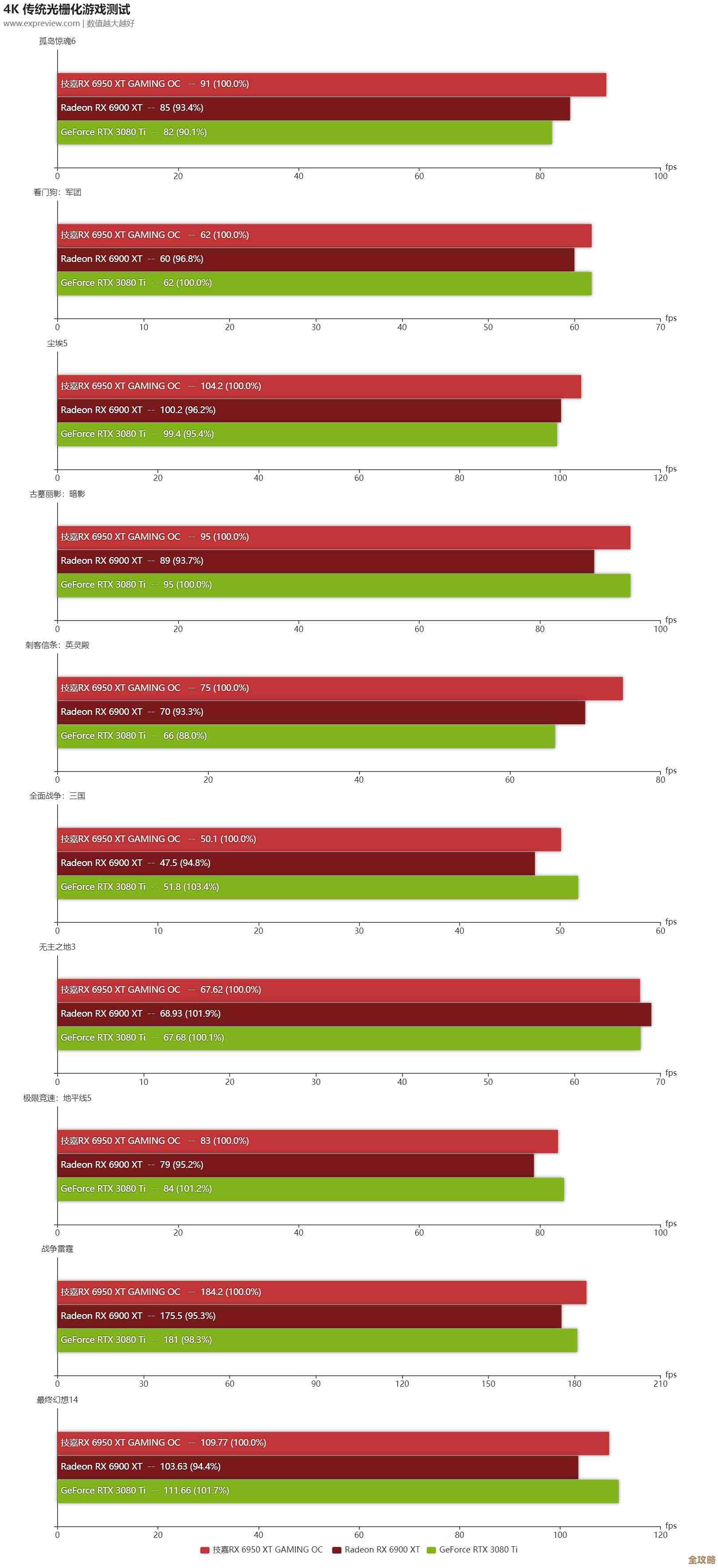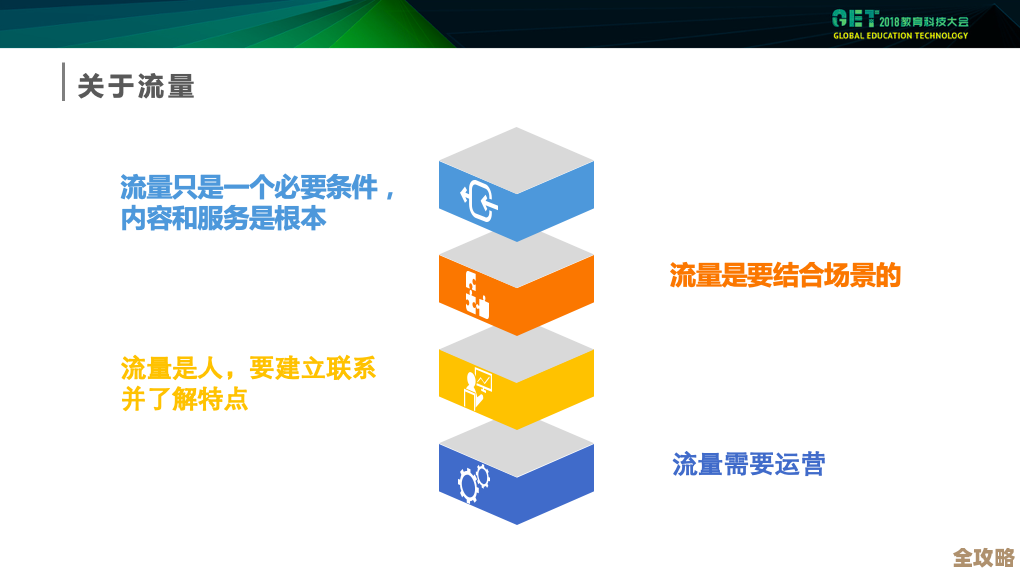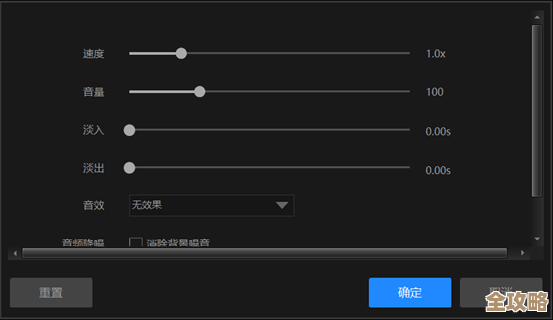如何通过日常维护让电脑保持最佳性能与流畅体验
- 问答
- 2025-11-17 16:28:49
- 5
想让电脑一直保持流畅不卡顿,其实不需要高深的电脑知识,关键在于养成一些好的使用习惯并定期做一些简单的“保养”,这就像我们平时开车,定期换机油、清理一下车内杂物,车就能开得更久、更顺,电脑也是一样的道理。
第一件事:给电脑足够的“呼吸空间”——管理硬盘空间
电脑的C盘(系统盘)就像房子的玄关,如果玄关堆满了杂物,进出都会非常困难,C盘空间不足是导致电脑变慢最常见的原因之一。
- 定期清理不需要的文件:Windows系统自带了一个好工具,叫“磁盘清理”,你可以在开始菜单里直接搜索“磁盘清理”,选择C盘,它会自动扫描系统中的临时文件、回收站里的内容、旧的Windows安装数据等,把这些打勾清理掉,通常能立刻释放出好几个GB的空间,建议每个月做一次。
- 管理好你的大文件:照片、视频、下载的软件安装包,这些是占用空间的“大户”,不要把所有这些都放在桌面或C盘,你应该养成习惯,在D盘或其他盘符下建立专门的文件夹,我的照片”、“工作文档”、“电影”来存放它们,桌面尽量只放最常用的几个快捷方式。
- 谨慎安装软件:在安装新软件时,注意看安装步骤,很多软件会默认安装到C盘,你可以手动选择“自定义安装”,把它安装到D盘,要警惕软件捆绑安装其他你不需要的程序,这些“流氓软件”会偷偷占用资源。
第二件事:杜绝“隐形负担”——管理开机启动项和后台程序

电脑用久了会感觉开机越来越慢,而且即使没干什么,风扇也呼呼转,这通常是因为太多程序随着电脑启动而自动运行,并且隐藏在后台。
- 禁止不必要的开机启动项:很多软件安装后,会默认设置成“开机自启动”,比如聊天工具、音乐播放器等,你并不需要一开机就启动它们,在键盘上同时按下
Ctrl + Shift + Esc键,可以打开“任务管理器”,点击“启动”标签页,这里列出了所有开机自动运行的程序,把那些你确定不需要一开机就用的程序(如百度网盘、迅雷等)右键选择“禁用”,这样能显著提升开机速度。 - 定期检查后台进程:同样在任务管理器的“进程”标签下,你可以看到当前所有正在运行的程序和系统进程,如果你发现电脑卡顿,可以在这里看看是不是有某个不熟悉的程序占用了很高的CPU或内存百分比,如果某个程序你并没有主动使用却占用很高,可以考虑右键“结束任务”。(对于名称不明确的系统进程,如果不确定,最好不要轻易结束)。
第三件事:保持“身体康健”——软件更新与病毒防护

系统和软件的更新不仅仅是增加新功能,更重要的是修复已知的安全漏洞和性能问题,病毒或恶意软件更是系统变慢甚至崩溃的元凶。
- 开启Windows更新:确保你的Windows系统设置为自动更新,微软会定期发布补丁来优化系统性能和安全性,虽然更新有时会占用一些时间,但从长远看利大于弊。
- 保持常用软件为最新版本:特别是浏览器、办公软件等,新版本通常效率更高,bug更少。
- 安装一款可靠的杀毒软件,但只装一款:Windows 10和11自带的“Windows安全中心”已经非常强大,对于大多数用户来说完全够用,而且它很轻量,不会拖慢系统,如果你习惯使用其他杀毒软件(如火绒、卡巴斯基等),请确保只安装一个,安装多个杀毒软件会让它们互相打架,严重消耗系统资源,导致电脑卡顿。
第四件事:让系统“轻装上阵”——定期整理与重置
即使做了以上维护,系统用了一两年后还是会感觉不如新买时利索,这时可以进行一些更深度的清理。
- 重装系统是终极手段:如果电脑已经变得异常缓慢,各种方法都收效甚微,那么备份好重要数据后,重装操作系统是最彻底的办法,这能清除所有积累的系统垃圾和潜在的软件冲突,让电脑恢复到“新机”状态,现在Windows系统自带“重置此电脑”功能,操作比以前简单很多。
- 考虑升级硬件:如果以上软件层面的优化都做到了,但电脑在处理多任务或运行大型软件时依然力不从心,这可能就是硬件瓶颈了,对于使用了多年的旧电脑,最有效的提速方法是加装一块固态硬盘(SSD)作为系统盘,并将内存条升级到8GB或16GB,这两项升级带来的速度提升是立竿见影的,效果远超任何软件优化,被很多人称为“给电脑续命”。
总结一下,保持电脑流畅的核心就是:保持系统盘空间充裕,减少不必要的后台负担,保证系统健康安全,并适时进行深度清理或硬件升级。 把这些维护变成像每天清理桌面一样的习惯,你的电脑就能在很长一段时间内都保持一个良好的状态。
本文由瞿欣合于2025-11-17发表在笙亿网络策划,如有疑问,请联系我们。
本文链接:http://www.haoid.cn/wenda/63098.html